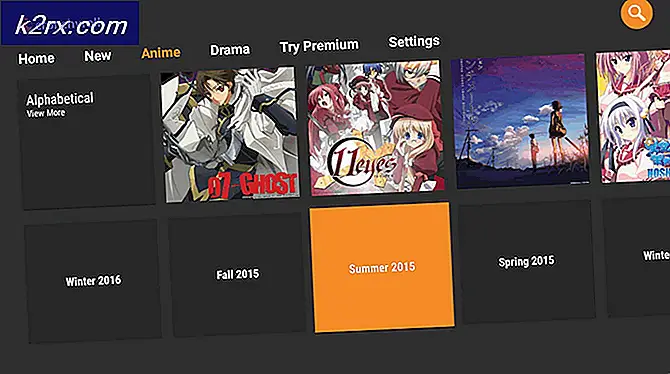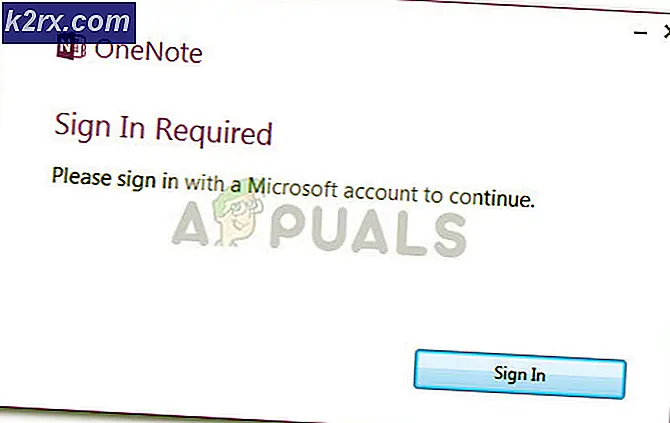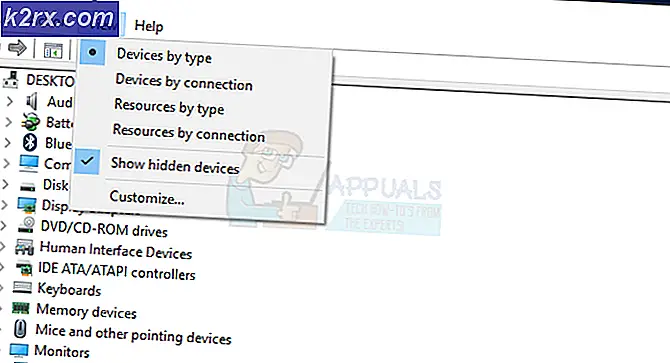Fix: Ups, en serverfejl opstod, og din email blev ikke sendt (# 707)
Fejlen Ups, en serverfejl opstod, og din email blev ikke sendt. (# 707) opstår normalt, når Gmail-klienten ikke kan oprette en arbejdsforbindelse med sine servere. Du sender faktisk posten til Gmail-serverne, som igen gemmer den på kontoen for den modtager, du målrettede mod e-mailen. Når der er en hindring for denne meddelelse, får du fejlmeddelelsen.
Dette problem opstår især i Firefox-browseren, og der er mange løsninger, som også fungerer for dette problem. Den mest almindelige løsning er at deaktivere Avast Email Signature. Andre løsninger omfatter også at komponere en ny email, rydde browserens cache, geninstallere browseren osv. Vi vil gennemgå alle dem en efter en med de mest betydningsfulde løsninger, der starter fra toppen.
Løsning 1: Deaktivering af Avast Email Signature
Som alle andre antivirusprogrammer scanner Avast din email for alle mulige trusler (detekterer links til phishing, svindel osv.) Og fjerner dem i overensstemmelse hermed, så din computer kan være sikker. Dette omfatter også at identificere mistænkelige søgeord og kommandolinje sætninger til stede i dine eller andre e-mails målrettet mod. Sammen med at levere denne sikkerhedsforanstaltning indeholder programmet også et Avast-logo i slutningen af hver e-mail for at vise, at din e-mail blev scannet og erklæret sikker af softwaren.
Der var mange rapporter fra mange brugere, der kører Gmail på Firefox, at dette var årsagen til problemet. Vi vil først prøve at deaktivere Avast-e-mail-signaturen fra applikationen og kontrollere, om dette løser problemet. Hvis det ikke gør det, skal du fortsætte og midlertidigt deaktivere antivirusprogrammet. Hvis dette ikke virker, skal du overveje at afinstallere det og se om det gør nogen forskel. Vi lægger vægt på Avast som i mere end 80% af sagerne, det var synderen.
- Åbn dit Avast-program ved at klikke på ikonet på din proceslinje.
- Når du er i applikationen, skal du klikke på ikonet " gear" , der findes øverst til højre i vinduet for at åbne indstillingerne .
- Når du er i Indstillinger, skal du klikke på fanen ' Generelt' i venstre navigationsrude. Afkryds nu den indstilling, der hedder Aktiver Avast email signatur . Tryk på OK for at gemme ændringer og afslutte.
- Genstart din computer og se om dette løser problemet.
Hvis dette ikke gør noget godt, kan du deaktivere Mail Shield helt. For at gøre dette skal du klikke på Aktiv beskyttelse ved hjælp af navigationsfanen til venstre og skifte til Mail Shield en gang for at slukke for den . Tryk på OK for at gemme ændringer og afslutte.
Kontroller nu, om problemet er løst. Genstart også din computer efter ændringerne, så de kan implementeres. Du kan også prøve midlertidigt at deaktivere Avast Antivirus og se om dette gør nogen forskel.
Løsning 2: Komponering af en ny meddelelse
Før vi fortsætter med at følge andre forskellige løsninger, bør du prøve at kopiere den samme tekst, som du har til hensigt at sende og sende den ved hjælp af en nyligt sammensat meddelelse. Der er mange tilfælde, at Gmail ikke kan konfigurere sig korrekt og få adgang til dets servere. I så fald skal du prøve at kontrollere din internetforbindelse. Hvis du bruger en proxyserver, skal du prøve at oprette forbindelse til internettet med sådanne begrænsninger. Desuden skal du kopiere hele teksten (til stede i den mail, du forsøger at sende), komponere en ny mail, indsætte teksten og forsøge at sende den til modtageren igen.
PRO TIP: Hvis problemet er med din computer eller en bærbar computer / notesbog, skal du prøve at bruge Reimage Plus-softwaren, som kan scanne lagrene og udskifte korrupte og manglende filer. Dette virker i de fleste tilfælde, hvor problemet er opstået på grund af systemkorruption. Du kan downloade Reimage Plus ved at klikke herLøsning 3: Rydning af browsercache og cookies
Hvis problemet kun ligger i din browser (med åbningen af hjemmesiden i andre enheder), kan vi forsøge at rydde dine browserdata. Din browser kan indeholde fejlfiler, der kan forårsage problemet. Når vi sletter browserens data, bliver alt nulstillet, og browseren opfører sig som om du besøger hjemmesiden for første gang.
- Åbn Firefox, klik på ' menuikonet ' til stede øverst til højre på skærmen og vælg ' muligheder' .
- Vælg fanen ' Fortrolighed og sikkerhed ' ved hjælp af den venstre navigationsrude og klik på Ryd din seneste historie .
- Vælg tidsintervallet som Alt, marker hver indstilling, og klik på Ryd nu .
Bemærk! Alle dine cookies, cache, gemte websteder og browserdata slettes. Sørg for at sikkerhedskopiere alle dine vigtige oplysninger, før du gennemfører dette trin.
- Efter clearing skal du genstarte din computer og kontrollere, om problemet ved hånden er løst.
Løsning 4: Geninstaller Firefox
Hvis alle ovennævnte metoder fejler, bør du overveje at geninstallere Firefox. Der er mange tilfælde, hvor denne browser ikke konfigurerer sig ordentligt, hvilket til gengæld forårsager forskellige fejl og fejlmeddelelser. Sikkerhedskopier alle dine data på Firefox, før du fortsætter med denne løsning.
- Tryk på Windows + R, skriv appwiz. cpl i dialogboksen og tryk på Enter.
- Alle programmer installeret på din computer vil blive vist her. Højreklik på programmet og klik på Afinstaller .
- Når du har afinstalleret browseren, skal du gå over til Firefox's officielle hjemmeside og installere den nyeste klient til rådighed.
- Kontroller nu, om du kan sende mailen korrekt uden problemer.
Bemærk: Prøv at åbne din Gmail-konto i et privat vindue og se, hvordan det går der.
Tip:
Hvis du har forsøgt alle ovenstående løsninger uden held, skal du prøve at åbne din konto fra en anden pc, der er tilsluttet det samme netværk som dig, og se, om fejlen stadig er til stede der. De fleste gange er der forskellige netværk, hvor du ikke kan sende mailen korrekt på grund af overbeskyttende firewalls eller anden beskyttelsessoftware. Desuden skal du også kontrollere status for Gmail-servere. Det er muligt, at der er et uhyr i dit område. Google det og du kan vælge et af webstederne for at kontrollere statusen
PRO TIP: Hvis problemet er med din computer eller en bærbar computer / notesbog, skal du prøve at bruge Reimage Plus-softwaren, som kan scanne lagrene og udskifte korrupte og manglende filer. Dette virker i de fleste tilfælde, hvor problemet er opstået på grund af systemkorruption. Du kan downloade Reimage Plus ved at klikke her